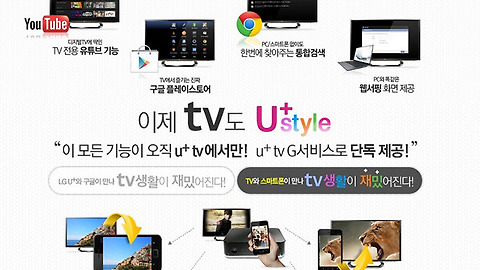유플러스 구글TV가 가진 다양한 기능 활용하기(1)
- 정보/다양한 제품
- 2012. 11. 28. 07:00
유플러스(LG u+) 구글TV가 가진 다양한 기능 활용하기 (1)
이전글에서는 유플러스TV 설치를 하게 된 계기와 기존 TV에 셋톱박스를 이용하여 평범한 TV에 u+tv G 기능을 이용하여 스마트하게 바꾸는 법을 이야기하였습니다. 그 글에 이어서 오늘은 유플러스 구글TV가 가진 다양한 기능을 소개하려고 합니다. 구글TV는 스마트 TV인만큼 가지고 있는 기능도 상당히 다양한데요, 이름부터 '구글TV'인만큼 '구글'과 연동되어 이용자에게 상당히 많은 편의를 제공해줍니다.
일단, 하나부터 차근차근 구글TV가 가진 기능을 소개하도록 하죠. 먼저 이야기할 것은 구글TV가 가진 장점 중 하나인 다양한 채널과 TV 다시보기 서비스, VOD, 영화 감상 서비스에 관한 소개입니다. 이것은 u+tv G 서비스를 이용하는 구글TV 사용자라면 누구라도 아주 매력적으로 느끼는 서비스라고 생각합니다.

▲ 이 부분은 'TV 다시보기' 기능을 이용하여 볼 수 있는 여러 장르입니다.
어머니는 특히 이 기능을 정말 마음에 들어하시더군요. 놓친 드라마를 다시 볼 수 있으니까요.
위 기능은 전부 전용 리모콘을 사용하여 간편하게 이용할 수가 있습니다.

▲ 이렇게 편성표와 함께 '지금 볼만한 프로그램'뿐만 아니라 '오늘의 주요방송'까지 볼 수 있습니다.
늘 TV 채널을 돌리며 즐길 수 있는 채널을 찾는 것은… 늘 볼 수 있는 모습이죠.
하지만 이 기능을 이용하게 되면, 조금 더 빨리 한 눈에 쉽게 여러 정보를 확인할 수 있습니다.

▲ 특히 제게 가장 마음에 드는 것은 '채널의 다양화'인데요…
개인적으로는 가장 만족스러운 것은 'ANIPLUS'와 'ANIBOX' 채널이 추가 되었다는 것입니다.
다양한 애니메이션을 손쉽게 TV로 볼 수 있다는 것이 정말 좋았습니다. 하하하.
지금 이 글도 TV에서는 '아이돌 마스터'라는 애니메이션을 보면서 작성하고 있지요.
두번째로 소개할 기능은 'SNS 연동기능'입니다. 유플러스 구글TV는 인터넷이 연결되어 있는 만큼, 그리고 쿼티 자판이 존재하는 이유는 바로 트위터와 페이스북을 쉽게 이용할 수 있다는 것입니다. 리모콘에 있는 '간편메뉴' 버튼을 길게 누르면, 보고 있는 TV 화면이 캡쳐되어 그것을 바로 트위터나 페이스북으로 보낼 수가 있습니다.

▲ '간편메뉴' 버튼을 길게 누르면 이런 화면이 TV 화면에 뜨게 됩니다.
▲ 쿼티 자판을 이용해 편리하게 글을 작성해서 트위터로 날릴 수 있습니다.
저는 간단히 제가 보고 있는 애니메이션 여름색 기적(링크) 시작을 알리는 문구를 날렸죠.
이렇게 날린 트윗은 인터넷에 어떻게 뜨시는지 궁금하시죠? 아래 이미지처럼 뜹니다.
▲ 트위터 앞에는 #과 함께 'UPlus TV [애니플러스 빙과(19회)] 시청중!'이라는 문구가 앞에 뜨고, 뒤에 자신이 붙였던 글이 뜨는 것이지요. 뭐, 굳이 말하지 않더라도 아시겠지만… 앞 문구는 자신이 어떤 방송을 보고 있는가에 따라 달라집니다. 이 기능은 저처럼 TV를 보면서 SNS를 통해 다른 사람과 화면을 공유하고 싶거나 이야기하고 싶을 때 정말 유용한 기능이지요. 하하하.
TV를 시청하면서 이렇게 트위터와 페이스북으로 실시간 캡쳐 이미지와 글을 보낼 수 있는 것만이 아니라 구글 검색 기능을 이용하여 유튜브 동영상을 찾아볼 수도 있습니다. 이 기능을 활성화하기 위해서는 TV 리모콘에 있는 돋보기 모양의 '검색'버튼을 누르면 됩니다. '검색'버튼을 누르게 되면, 아래와 같은 화면이 TV 화면에 뜹니다.

▲ 위와 같은 화면이 떴다면, 자판을 이용해 검색하고 싶은 단어를 치면 됩니다.
예를 들어 제가 보고 있었던 애니메이션 여름색 기적에 대해 궁금하다면, 저런 식으로 치면 되는 것이죠.

▲ 그리고 엔터를 누르게 되면, 컴퓨터 화면에서 볼 수 있었던 구글 검색 화면이 뜹니다.
'여름색 기적'과 관련하여 여러 정보가 많이 뜨죠? 구글 검색 결과가 그대로 뜨는 것이니까요.

▲ 이렇게 동영상도 찾아볼 수가 있습니다. 원래 유튜브 영상이 제일 먼저 떠야 하는데…
제가 검색한 것은 애니메이션이다보니 아무래도 네이트나 짱라이브 같은 동영상이 먼저 뜨더군요.
그래도 기능은 대충 이해가 가시죠? 정말 매력적인 기능이지 않나요?
▲ 화면으로 돌아오고 싶을 때는 'HOME'버튼 우측에 위치한 '종료'버튼을 누르면 됩니다.
'종료'버튼을 누르게 되면, 검색창이 꺼지고― 기존에 보던 TV 영상을 그대로 시청할 수 있습니다.
그리고 이쯤 되시면, 구글 인터넷 창을 이용한 검색기능이 어느 정도인지 궁금하실 것으로 생각합니다. 제가 그 기능을 설명하기 위해서 또 다른 자료 사진을 촬영하였습니다. 인터넷 창을 띄우는 방법은 앞서 말씀드린 것과 마찬가지로 '검색'버튼을 눌러 인터넷 창을 활성화시키면 됩니다. 여기서는 제가 운영하는 블로그 중 하나인 '미우의 소박한 이야기'를 검색해보도록 하죠.

▲ '미우의 소박한 이야기'로 검색한 결과 위 이미지처럼 검색결과가 떴습니다.
쿼티자판에 있는 마우스 커서 버튼을 눌러 마우스 커서를 활성화 시킨 뒤, 글을 클릭하면 됩니다.
어떻게 사용하시는지 모르시겠다면, 아래의 이미지를 참고해주세요.

▲ 왼쪽에 있는 마우스 포인트를 누르시면, TV화면에 마우스 커서가 활성화됩니다.
그러면 오른쪽에 있는 터치패드를 이용하여 마우스 커서를 움직일 수가 있습니다.
더블클릭은 기존 마우스로 더블클릭하는 것처럼, 터치패드 부분을 두 번 누르면 됩니다.

▲ 더블클릭을 하여 블로그로 들어온 모습입니다.
마찬가지로 우측 상단에 보이는 검색창에 마우스 커스를 이동하여 '여름색 기적'을 검색해보았습니다.
기존 PC화면에서 볼 수 있는 것처럼 그대로 화면이 뜨는 것을 확인할 수 있습니다.

▲ 글을 클릭해보아도 아무 이상없이 글이 제대로 뜨는 것을 확인할 수 있습니다.
마지막에 있는 것은 글에 첨부했던 유투브 동영상입니다. 동영상도 제대로 재생이 되었습니다.
동영상 재생은 아래의 동영상을 통해 확인할 수 있습니다.
마지막으로는 리모콘의 '앱마켓' 버튼을 눌러 이용할 수 있는 구글 플레이스토어(앱마켓)에 관하여 소개하도록 하겠습니다. 아마 인터넷 브라우저로 크롬을 사용하고 계신 분들은 이미 구글 크롬에 적용되는 앱이 얼마나 많은지 알고 계실 것으로 생각합니다. 아니, 안드로이드 기반의 스마트폰을 사용하고 계신분도 그렇겠지요. 이 구글 플에이스토어에서는 그와 동일한 앱을 이용할 수 있습니다.

▲ 구글 앱마켓을 이용하려면 기기에 계정을 추가해야 합니다.

▲ 계정이 없으신 분은 '계정 만들기' 버튼을 이용하시어 만드시면 되고요…
기존에 구글 계정이 있으신 분들은 인터넷에서 사용하던 그대로 이메일과 비밀번호를 입력하시면 됩니다.
입력한 뒤에 로그인을 하면 다음 단계로 넘어가게 됩니다.

▲ 그렇게 '완료' 버튼과 함께 '구글 플레이'에 관하여 동의 버튼을 누르게 되면…
구글 플레이(앱마켓)이 활성화 됩니다. 바로 아래화면처럼 말이지요.

▲ 위 화면이 구글 플레이로 처음 들어왔을 떄의 화면입니다.
앱과 게임, 영화 그 이외에 다양한 즐길 거리가 있는 것을 볼 수 있습니다.
구석에 트위터 아이콘도 보이네요.

▲ 게임란에 들어가면, 무료로 다운받을 수 있는 게임이 제일 먼저 상단에 뜹니다.
개인취향에 맞는 게임을 다운 받으시면, TV를 통해 즐기실 수가 있습니다.
그 이외에 영화 코너에서도 일정량의 결제를 통하여 영화를 즐길 수도 있습니다.
u+tv G 서비스의 셋톱박스를 설치하기 전에는 평범한 TV였는데, 참 스마트해지지 않았습니까? 하하하.
오늘 제가 이 글에서 이야기한 기능 이외에 조금 더 자세한 기능을 알고 싶으신 분은 홈페이지(링크)를 참고해주시면 감사하겠습니다. 그리고 혹시 이 글을 보고 '나도 이 기능 정말 이용하고 싶다!'고 생각하시는 분이 계시다면, 국번없이 101번으로 가입문의를 해주세요. 상담원이 친절하게 설명을 해줄 것입니다. 평범한 TV를 진화시켜준 u+tv G 기능. 사용한지 며칠 안 되었습니다만, 정말 마음에 듭니다.
'유플러스 구글TV가 가진 다양한 기능 활용하기(1)'은 여기서 마치도록 하겠습니다. 다음글에서는 TV와 스마트폰을 연결하여 사용하는 모습을 보여드릴 것입니다. 다음 '유플러스 구글TV가 가진 다양한 기능 활용하기(2)를 기대해주세요.
이 글을 공유하기